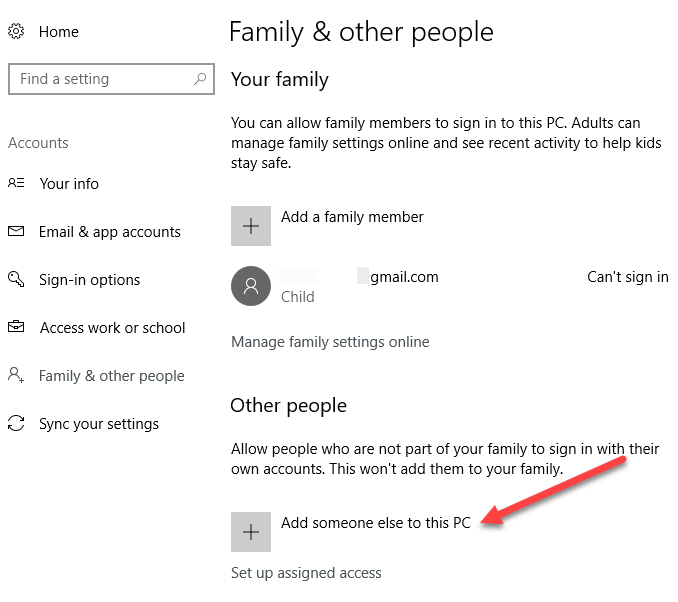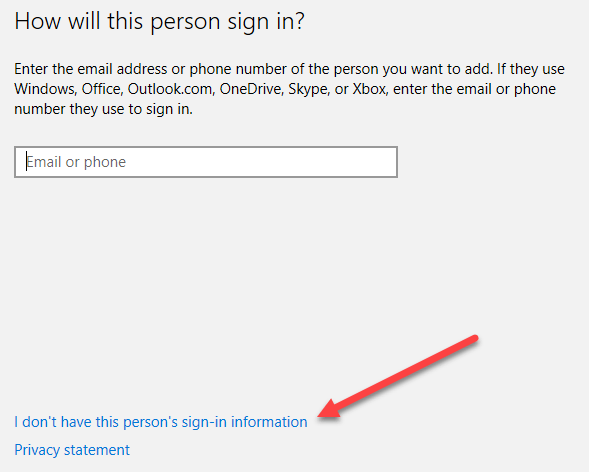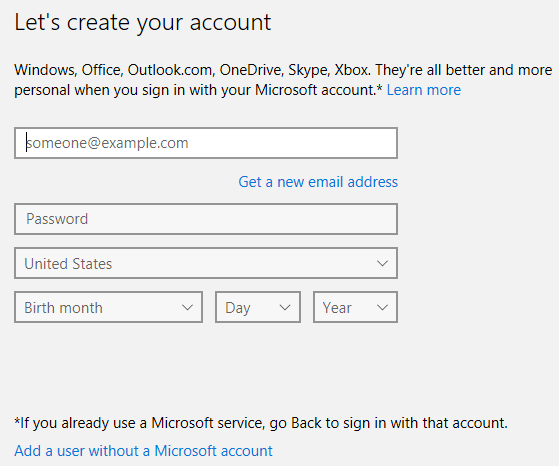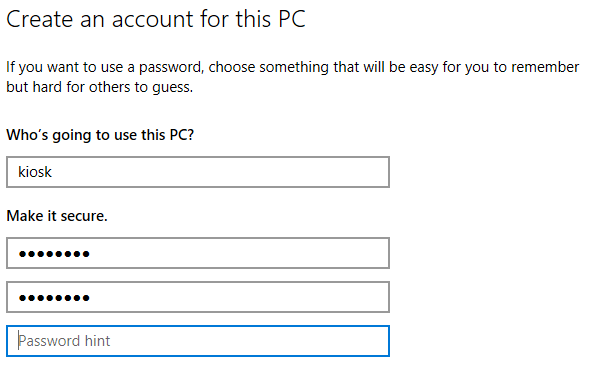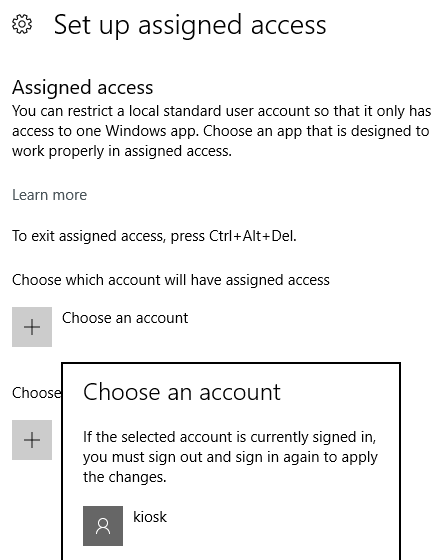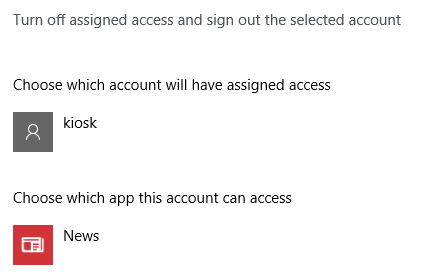Anteriormente, escrevi sobre como você pode usar Acesso atribuído para colocar o Windows 8.1 no modo de quiosque, o que basicamente permite que apenas um aplicativo seja executado no sistema e pronto. É ótimo para qualquer computador público que você deseja ter um alto grau de controle.
Com o Windows 10, o procedimento mudou bastante e este artigo mostrará como fazer a mesma coisa, apenas com os novos passos. Basicamente, você cria uma nova conta de usuário local em sua máquina Windows 10 e define qual aplicativo você quer que o usuário possa executar. Os aplicativos só podem ser aplicativos da Universal Store do Windows, o que é um pouco limitante. Existe uma maneira de adicionar mais de um aplicativo e usar aplicativos tradicionais do Windows (programas EXE), mas é necessário usar o mais avançado e complicado Designer de Configuração do Windows.
Configurar o quiosque Modo no Windows 10
A maneira mais fácil é clicar em Iniciar, depois em Configurações, em Contase em
Na parte inferior, você verá uma seção chamada Outras pessoase um link para Configurar acesso atribuído. Se ainda não tiver uma segunda configuração de conta na sua máquina, você precisará clicar no link Adicionar outra pessoa a este PC.
Se a sua conta atual estiver usando uma conta da Microsoft, ela tentará forçar você a configurar outra conta da Microsoft, o que não funcionará para o acesso atribuído. Em vez disso, clique no link que diz Eu não tenho as informações de login dessa pessoa.
Vou tentar fazer com que você crie uma nova conta da Microsoft, mas, novamente, não queremos fazer isso. Em vez disso, clique em Adicionar um usuário sem uma conta da Microsoftna parte inferior.
Dê um nome à conta do quiosque e uma senha. Você também terá que digitar uma dica de senha.
Agora clique no link Configurar acesso atribuído e clique em Escolher uma conta. Escolha a conta que você acabou de criar e clique em Escolher um aplicativo.
Isso é muito bonito. Reinicie o computador e faça login na nova conta. O usuário só poderá ver que um aplicativo é o modo de tela cheia e nada mais. A única maneira que eles podem até mesmo sair é pressionar CTRL + ALT + DELETE, que os levará para a página de login. Aqui eles poderão ver as outras contas de usuário, portanto, certifique-se de que todas estejam protegidas.
A lista de aplicativos está sem o Microsoft Edge e o Internet Explorer, o que é um pouco frustrante. Você acha que eles permitiriam pelo menos o Edge, já que é um produto da Microsoft. Como mencionei acima, se você quiser escolher seu próprio programa personalizado e mais de um programa, precisará usar o Designer de Configuração do Windows, que é mais complicado, mas definitivamente factível. Se você tiver dúvidas, poste um comentário. Aproveite!